- コインチェックの口座開設手順(メールアドレス登録から本人確認)
- スマートフォンだけで完結する簡単な口座開設
- 2段階認証の設定方法と重要性
- コインチェックの信頼性と提供サービス
仮想通貨取引を始めたいけど、口座開設の手続きが面倒そう…
そんな不安を抱えていませんか?
この記事では、大手取引所コインチェックの口座開設を、画像付きで徹底解説します。
東証プライム上場企業の子会社という安心感も魅力的。
初心者の方でも簡単に始められる、コインチェック口座開設の全てをご紹介します。
筆者が口座開設をしたのが日曜の夜でしたが、次の日のお昼には手続き完了のメールが届いていました。
- 3月27日(日) 20:43
【Coincheck】登録メールアドレス確認のお願い - 3月28日(月) 12:49
【重要】口座開設完了のお知らせ
日曜日の夜にメール登録して、次の日には開設完了しました。
コインチェック公式サイト
https://coincheck.com/ja/
コインチェックは安全?信頼性は?
コインチェックは2018年4月に東証プライム上場のマネックスグループの子会社となりました。
マネックスグループは証券、商品先物取引業を行っている会社です。
プライム市場とは、東証一部に上場している会社の中で、時価総額が大きな会社が集まった市場です。
日本の巨大企業が参加してる東証の中のグループとイメージしてもらえればわかりやすいですね。
そして2022年3月にはコインチェックは米株式市場ナスダックへの上場準備をしていると報道されました。
自分の資産を預けるのであれば、コインチェックのように大きな会社だと安心感があります。
コインチェックで提供されているサービス
コインチェックでは仮想通貨の取引以外にもサービスを展開しています。
- Coincheckつみたて
- Coincheck IEO
- Coincheck NFT
- Coincheckでんき
- Coincheckガス
- 貸暗号資産サービス
貸暗号資産サービスは仮想通貨を購入し、預けることで利息を受取ることができます。
ビットコイン(BTC)やイーサリアム(ETH)を購入したら放置せず運用するのがオススメです。
それではコインチェックの口座開設にいきましょう。
口座開設のカンタンSTEP
口座開設のSTEP
普段使ってるメールアドレス
スマホの番号を登録
スマホだけで完結
これだけで口座開設が完了します。
細かく画像付きでみていきましょう。
アカウントを作成します
コインチェックのTOPページへアクセスし、赤枠の「会員登録」をタップしてください。
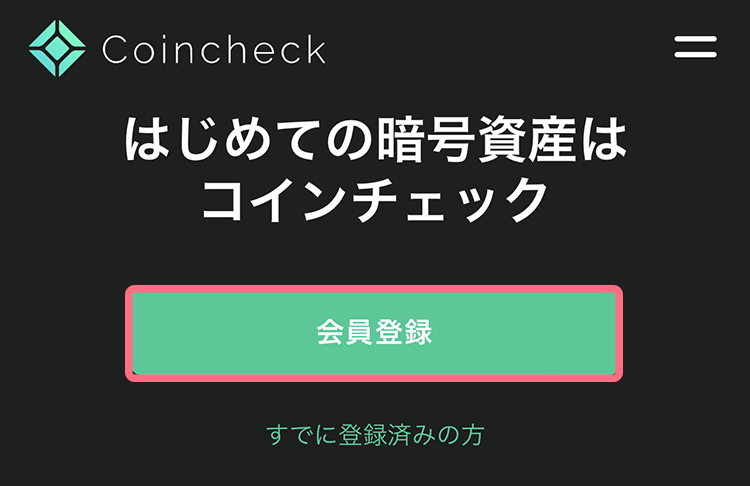
コインチェック公式サイト
https://coincheck.com/ja/
メールアドレスとパスワードの登録
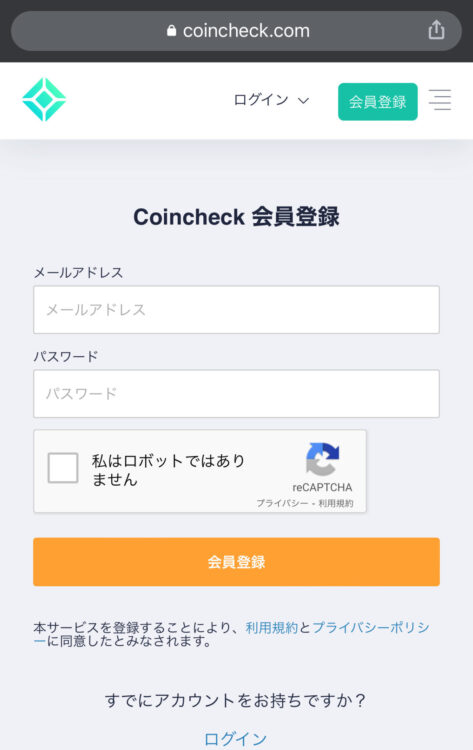
メールアドレスを入力し、パスワードを設定します。
※パスワードは複雑なものにし、忘れないように保管してください。
「私はロボットではありません」にチェックを入れてください。
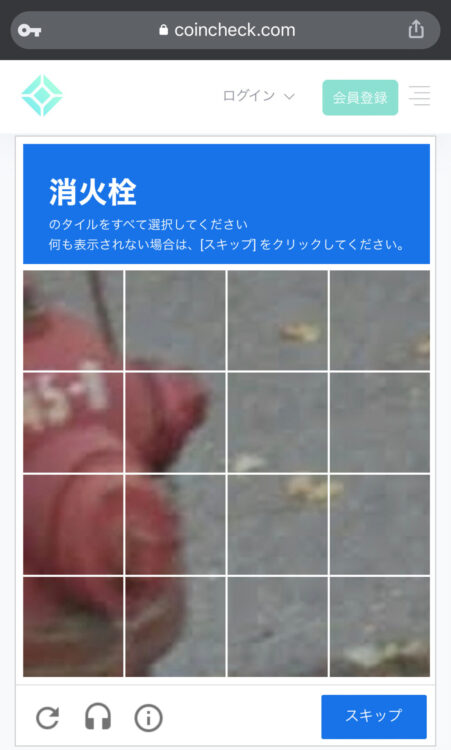
画像を選択し、「確認」をタップします。
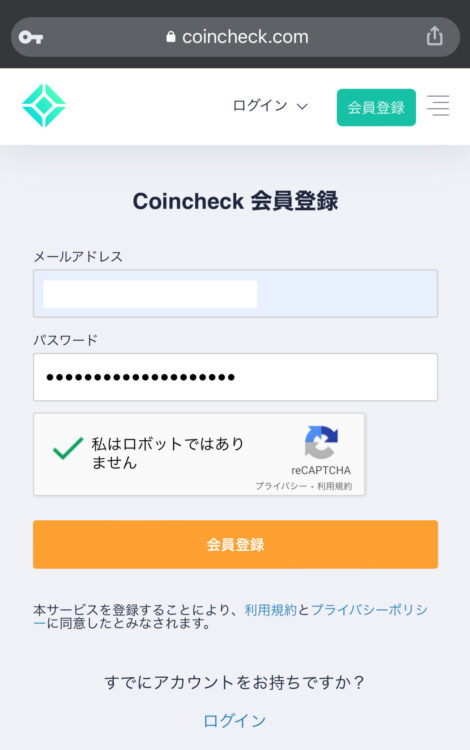
先ほどの画面に戻るので「会員登録」をタップします。
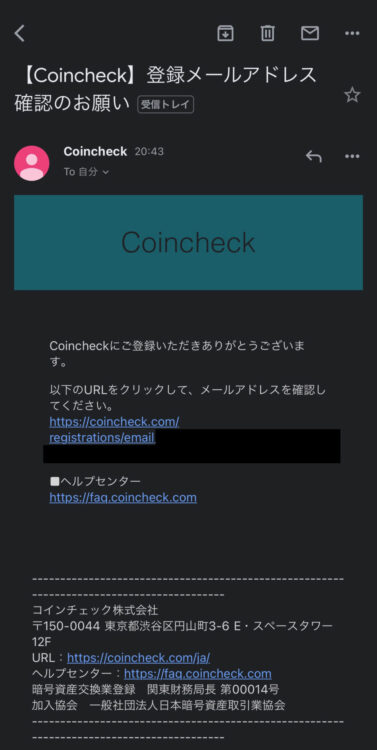
登録したメールアドレスにコインチェックから確認のメールが届きます。
URLをタップしてメールアドレスの認証を済ませましょう。
コインチェックアプリのインストール
アカウントの作成が完了しました。
ここからは、スマホにアプリをインストールしていきます。
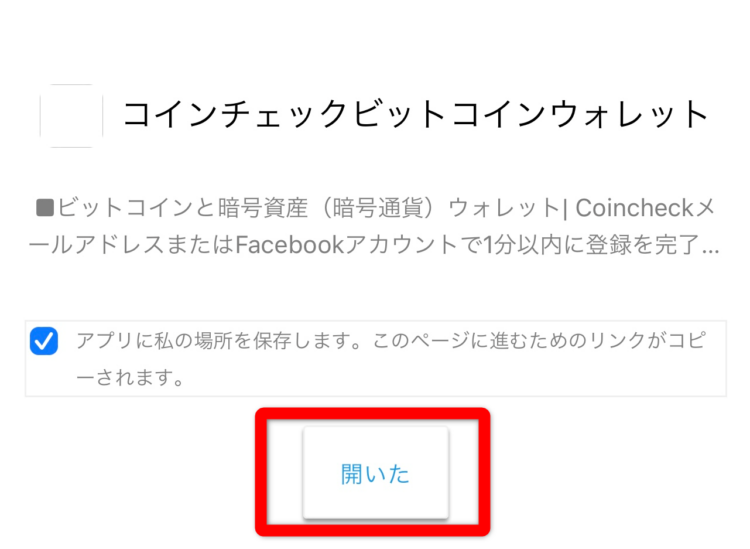
メールアドレスの認証が終わると、下記の画面が出てきます。
「開いた」をタップしてください。
※英文表記だと「OPEN」と書かれていることがあります。
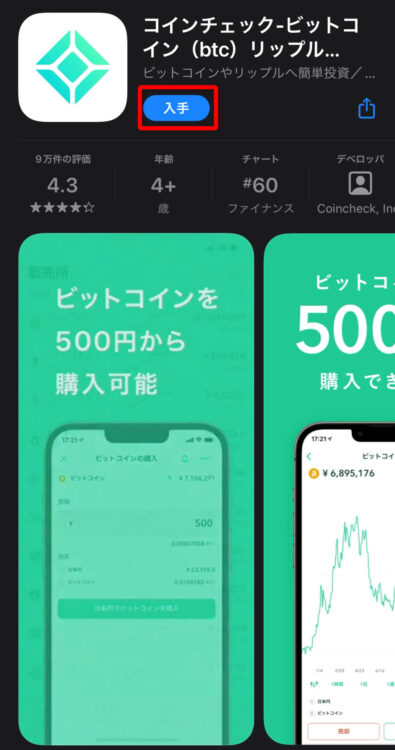
「入手」をタップしてインストールします。
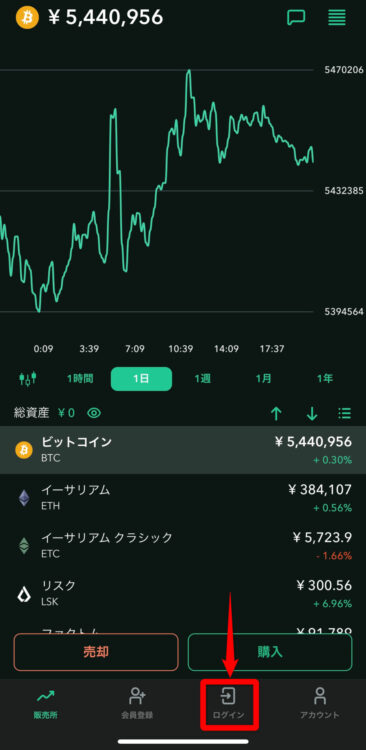
コインチェックのスマホアプリを立ち上げます。
下の「ログイン」をタップしてください。
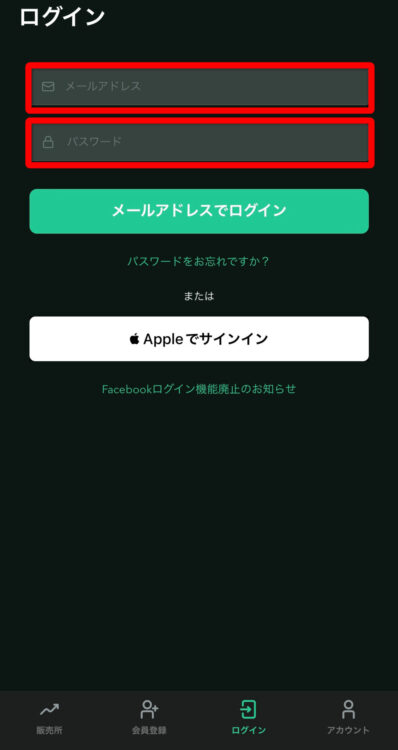
登録したメールアドレスとパスワードでログインします。
入力したら「メールアドレスでログイン」をタップします。
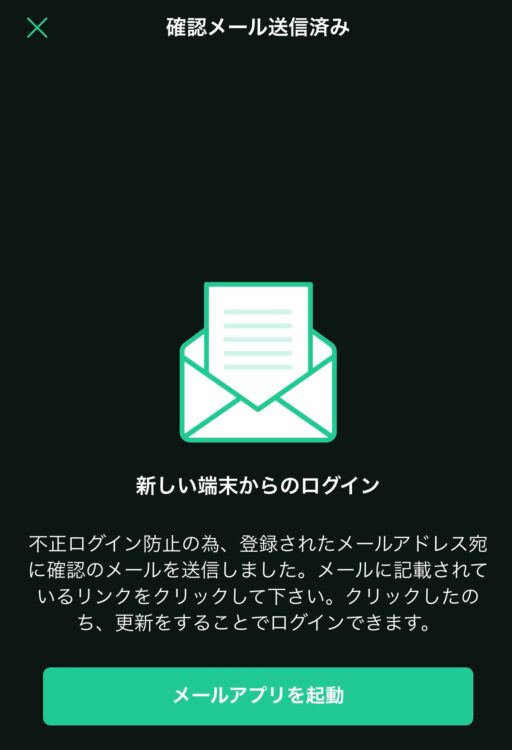
「新しい端末からのログイン」という画面が表示されます。
不正ログイン防止のため、登録したメールアドレスに確認が届きます。
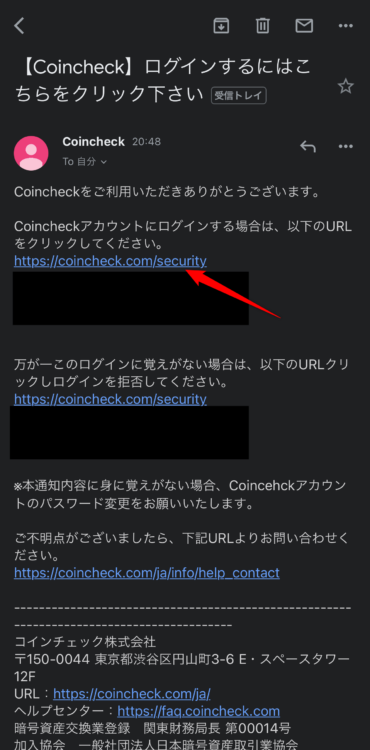
登録してるメールアドレスにコインチェックから
「ログインするにはこちらをクリック下さい」というメールが届きます。
本文にある、赤矢印のログイン用URLをタップしてください。
これでアプリからのログインが許可されます。
電話番号認証
ここから電話番号認証について解説していきます。
全然むずかしくないので、サクっとやっていきます。
重要事項を確認する
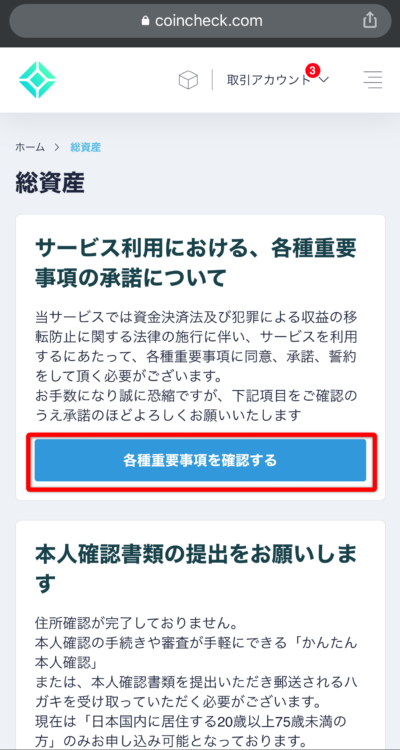
「各種重要事項を確認する」をタップしてください。
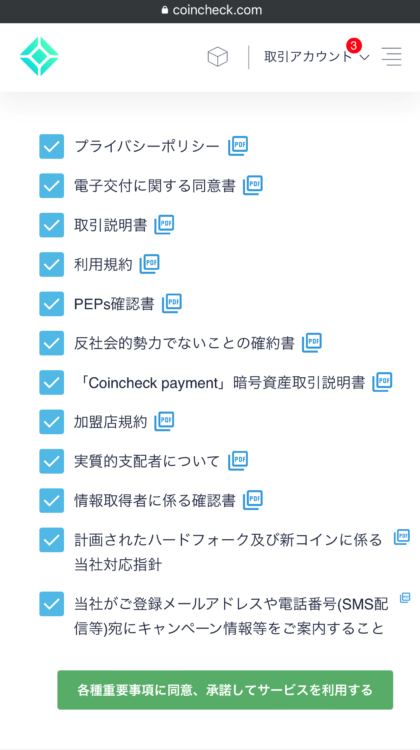
空欄のチェックボックスをタップして☑を入れます。
チェックを入れ終わったら、「各種重要事項に同意、承諾してサービスを利用する」をタップしてください。
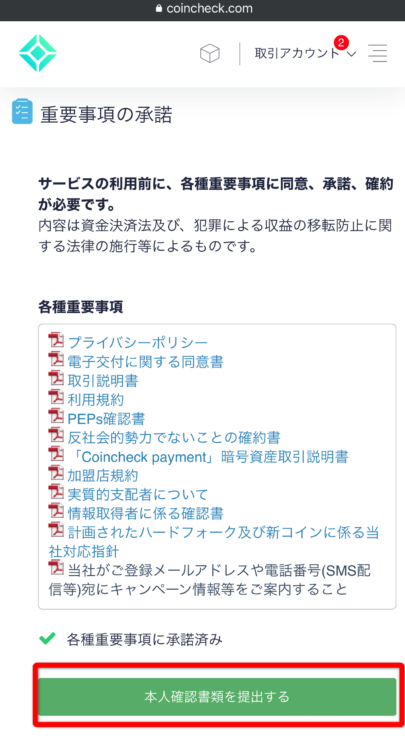
「本人確認書類を提出する」をタップして進みましょう。
電話番号認証のお願い
電話番号認証をしてきましょう。
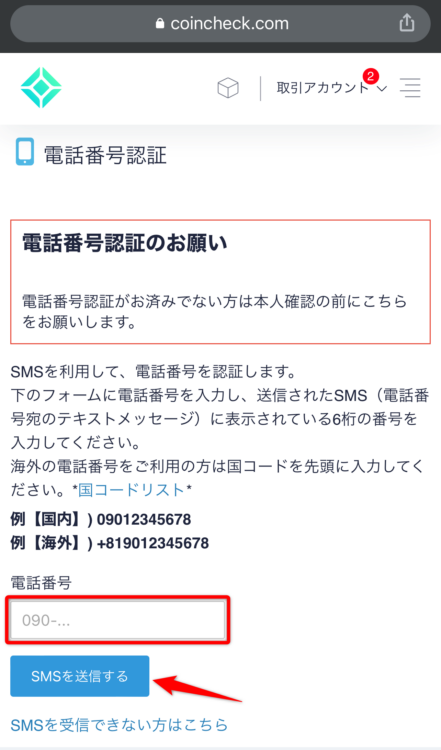
スマホの番号を赤枠に入力したら「SMSを送信する」をタップします。
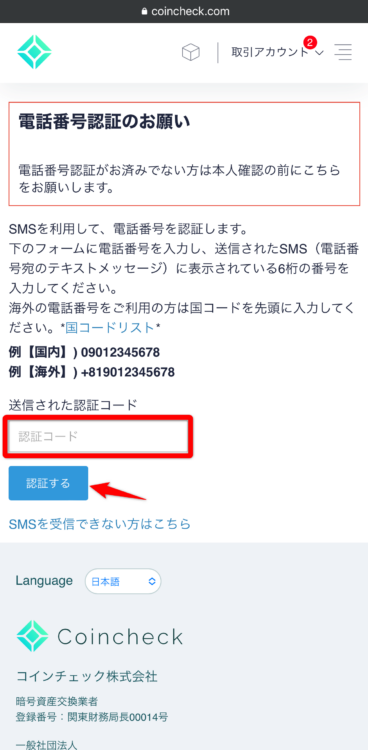
スマホにコインチェックからSMSが届きます。
SMSに記載されている数字をコピーします。
赤枠部分に貼り付けて「認証する」をタップします。
電話番号認証はこれで完了です。
本人確認書類を提出
本人確認をやっていきましょう。
スマホで書類を提出するのでカンタンにできます。
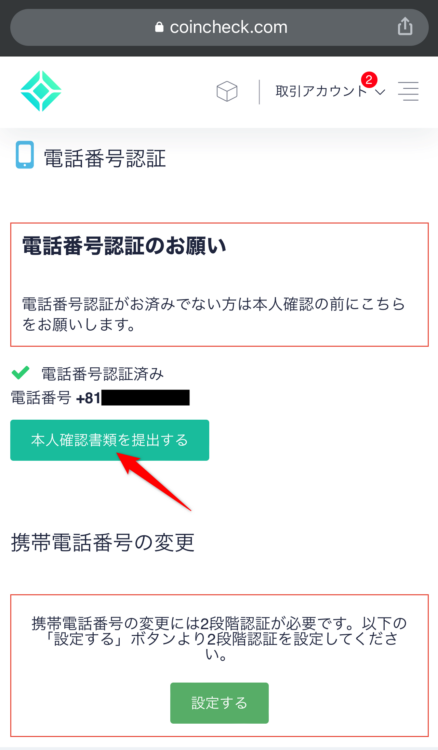
「本人確認書類を提出する」をタップしてください。
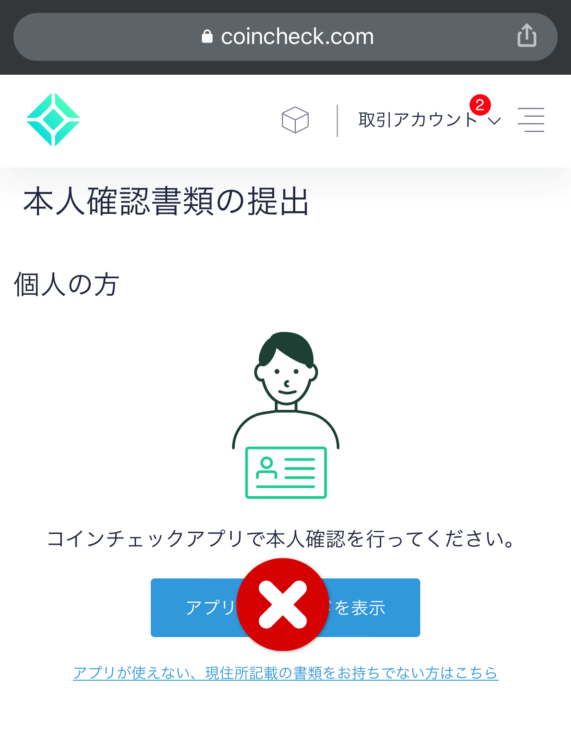
コインチェックアプリのQRコード表示画面が出てきます。
既にインストール済みなのでアプリから本人確認を行いましょう。
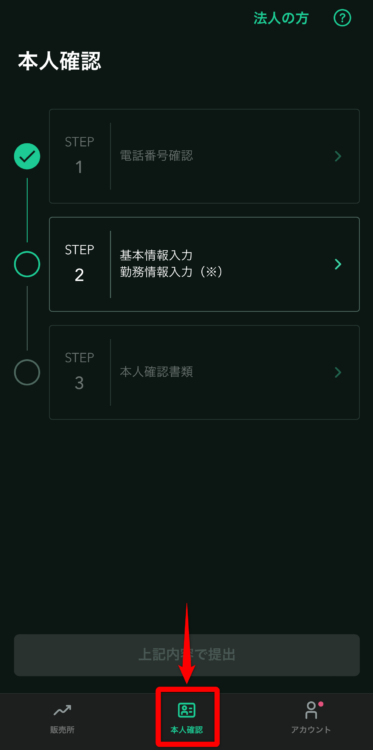
アプリの赤枠部分の「本人確認」をタップしてください。
「基本情報入力」をタップします。
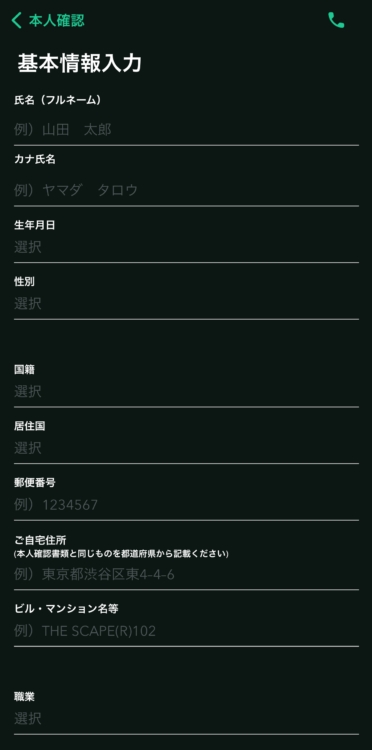
「基本情報入力」画面に移ります。
ご自身の情報を入力していきましょう。
入力が終わったら下に「確認」があるのでタップしてください。
本人確認書類
本人確認書類をスマホから提出します。
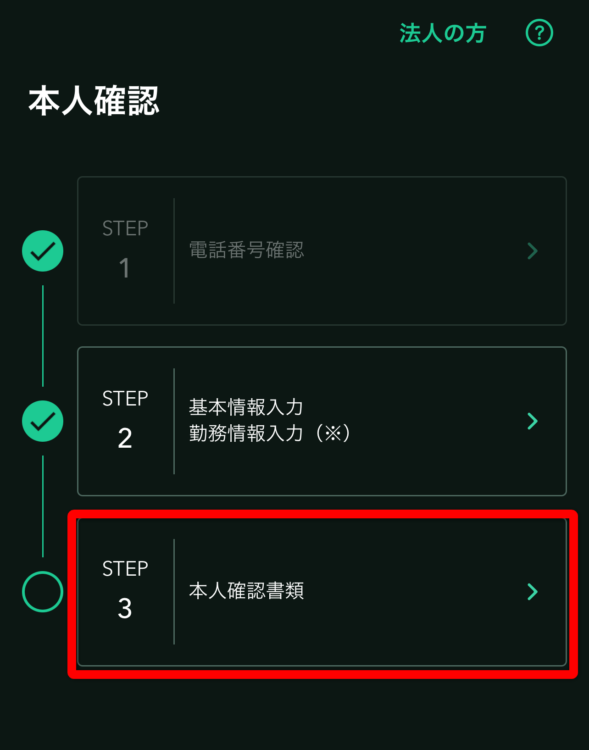
赤枠の「本人確認書類」をタップしてください。
本院確認書類を用意してください。
かんたん本人確認は現住所が確認できる書類が必要です。
- 運転免許証(表裏が必要)
- パスポート(顔写真ページと所持人記入欄)
- 在留カード(表裏が必要)
- 特別永住者証明書(表裏が必要)
- 運転経歴証明書(表裏が必要・交付年月日が2012年4月1日以降のもの)
- 住民基本台帳カード(表裏が必要)
- 個人番号カード(表のみ、裏は提出不要)
※「通知カード(写真なし)」は本人確認書類としては利用不可。
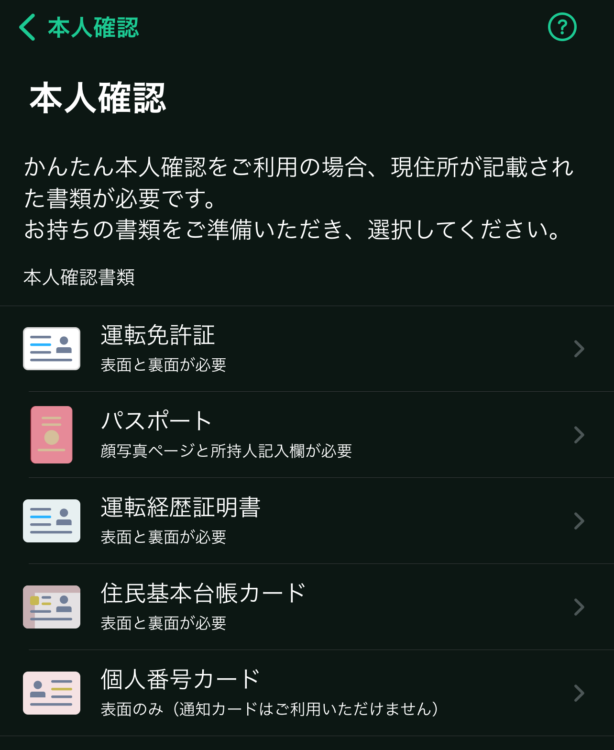
用意した本人確認書類をタップしてください。
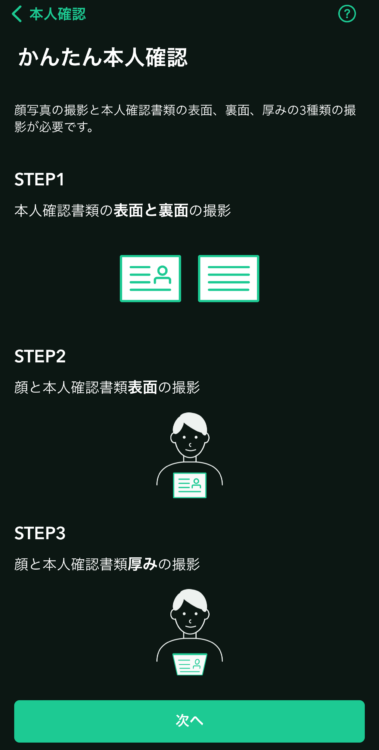
かんたん本人確認の説明が出てきます。
ステップごとに説明があります。
本人確認書類と顔を撮影していきます。
スマホのカメラを使って本人確認書類と顔を撮影していきます。
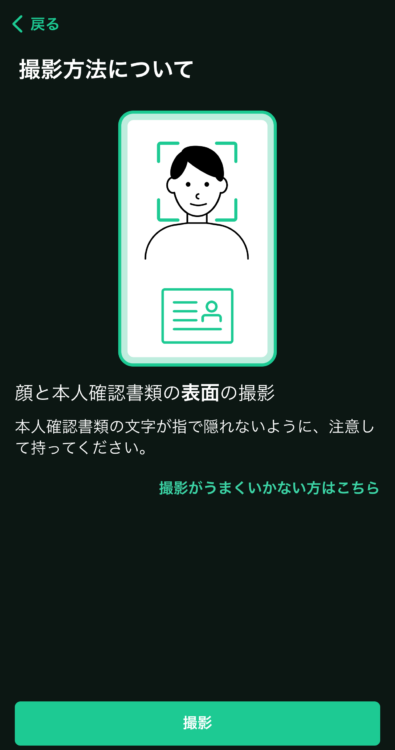
本人確認書類の厚みも確認します、失敗してもやり直しできるので安心して撮影してください。
準備が出来たら「撮影」をタップしてください。
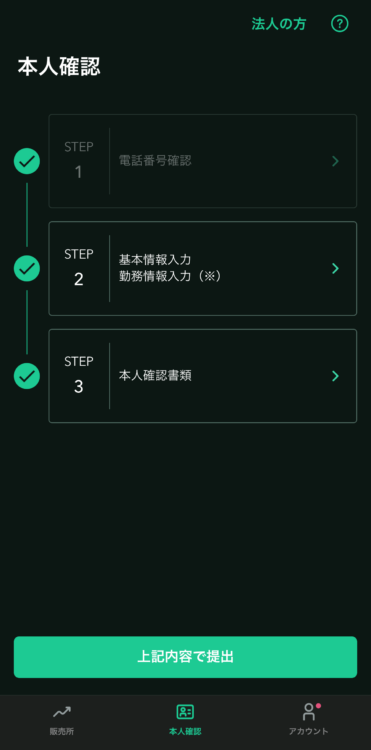
撮影が終わると「上記内容で提出」ボタンが押せるようになるのでタップして提出してください。
これで全ての入力情報と本人確認が終わりました。
コインチェックからのメールを待ちましょう。
メールを待ってる間にセキュリティを高める「2段階認証」の設定を済ませておきます。
セキュリティを高めるため2段階認証を設定する
2段階認証は「Google Authenticator」を使います。
なぜ、Google Authenticatorを使うのか。
それは不正ログイン防止、不正取引防止です。
万が一というのは起きてしまってからでは遅いものです。
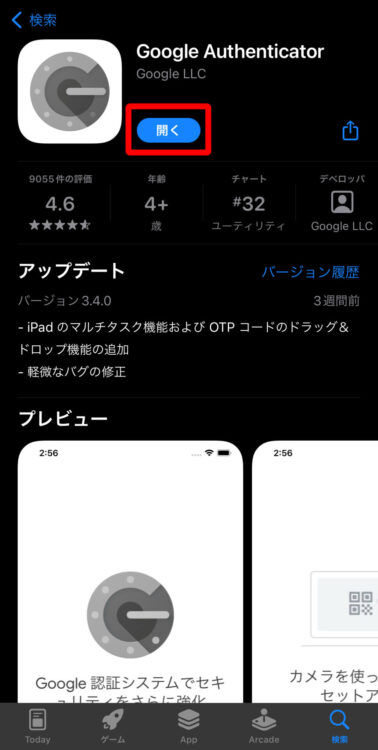
「Google Authenticator」をインストールします。
インストールが済んだら、「開く」をタップします。
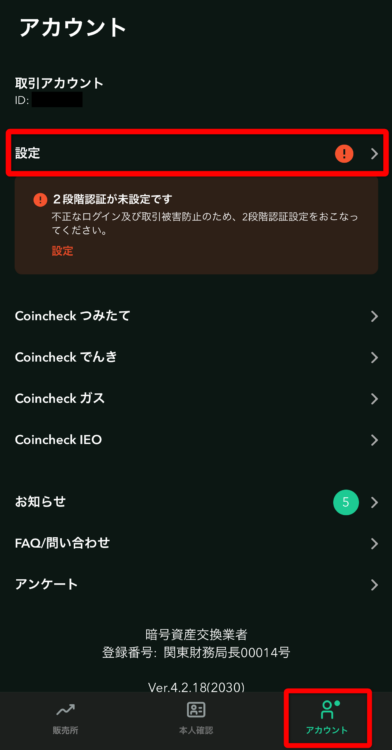
コインチェックアプリを立ち上げます。
下の「アカウント」をタップすると、
「2段階認証が未設定です」と表示されています。
「設定」をタップしましょう。
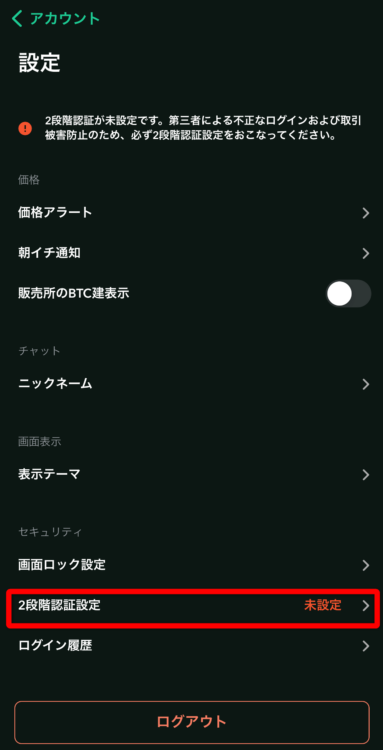
下の方に「2段階認証設定」の項目があるのでタップしてください。
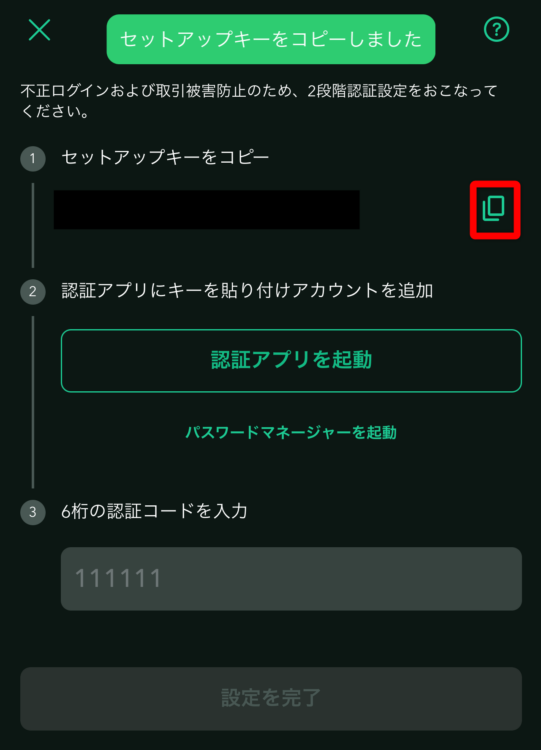
セットアップキーが表示されます。
赤枠部分をタップして自動コピーしてください。
画面上部に「セットアップキーをコピーしました」と表示されていればオッケーです。
「認証アプリを起動」をタップしてGoogle Authenticatorが立ち上げます。
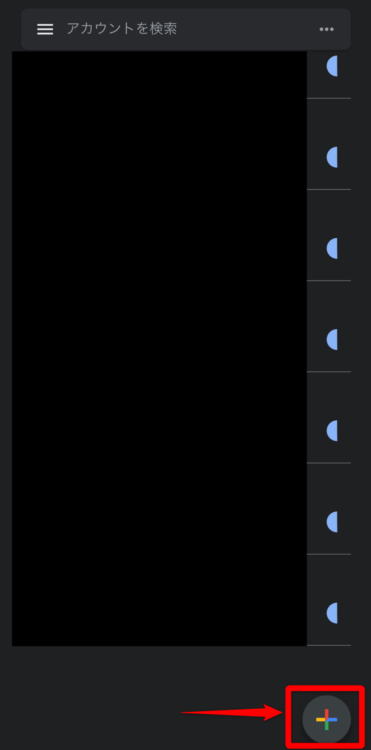
セットアップキーをコインチェックアプリからコピーしてきたら
Google Authenticatorの画面右下の「+」をタップします。
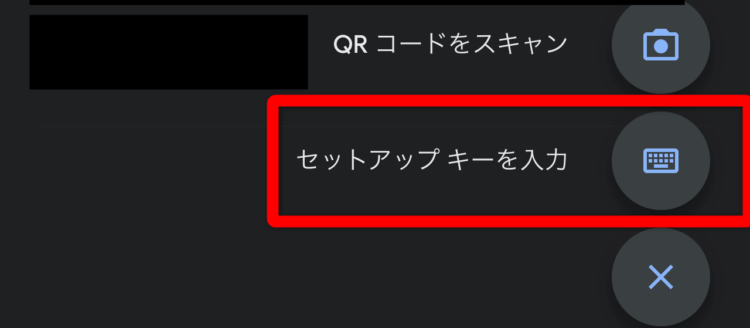
「+」をタップすると
- QRコードをスキャン
- セットアップキーを入力
この2つが出てくるので、「セットアップキーを入力」をタップします。
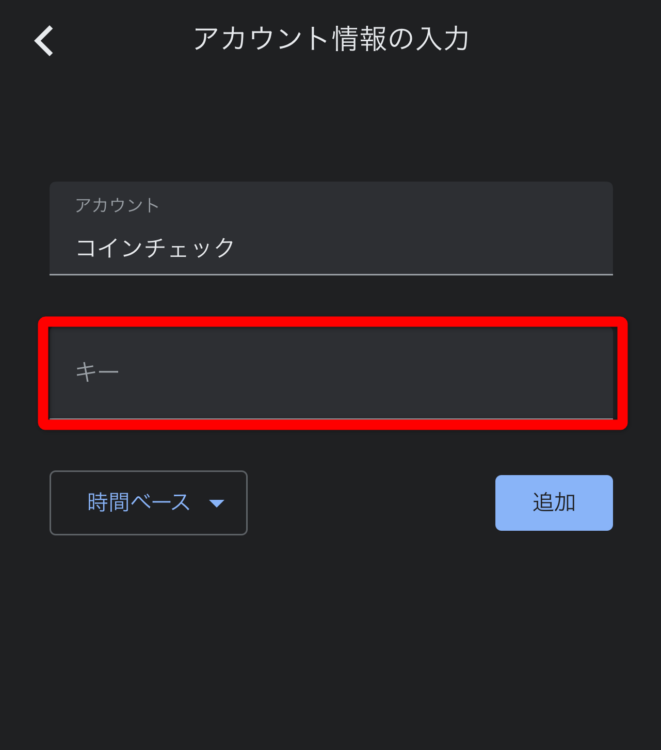
「アカウント情報の入力」という画面が表示されます。
「アカウント」には「コインチェック」と入力しておきます。
「キー」と書かれた欄に、コインチェックアプリからコピーしてきた「セットアップキー」を貼り付けます。
貼り付けたら「追加」をタップしましょう。
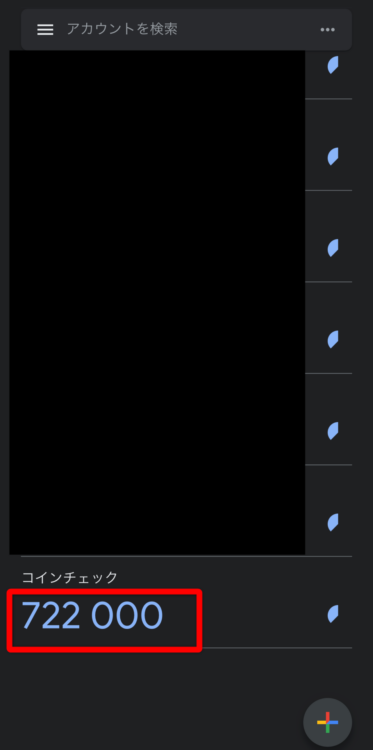
最初の画面が表示されます。
「コインチェック」と書かれたところの数字をタップしてください。
タップで自動コピーされます。
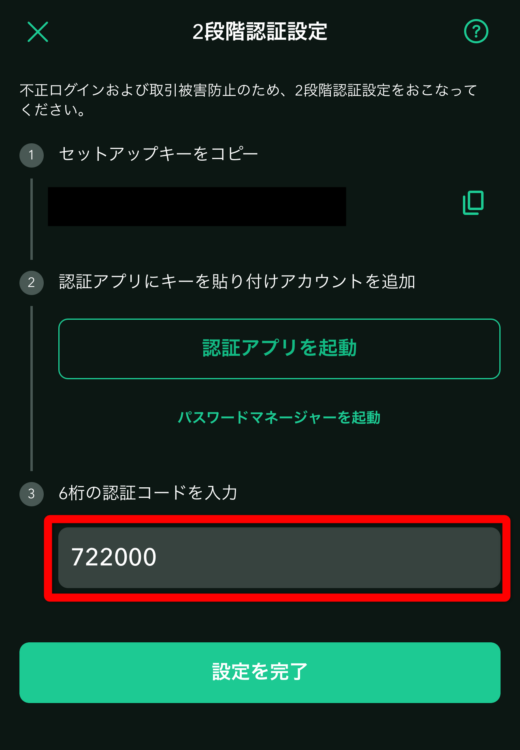
コインチェックのアプリに戻ります。
赤枠の「6桁の認証コードを入力」に先ほどの数字を貼り付けます。
その後、「設定を完了」をタップしてください。
これで2段階認証の設定が完了しました。
セキュリティは可能な限り、設定しておくことで不正ログインなどを防ぐことができます。
まとめ
口座開設を画像付きて徹底解説してきました。
コインチェックはスマホアプリも使いやすいので、ビットコインの購入にとても便利です。
運営している会社もとても大きく、自分の資産を預けるのに安心感があります。
是非この機会に初めての口座開設をされてみてはいかがでしょうか。


